- жµПиІИ: 114418 жђ°
- жАІеИЂ:

- жЭ•иЗ™: йЗНеЇЖ
-

жЦЗзЂ†еИЖз±ї
з§ЊеМЇзЙИеЭЧ
- жИСзЪДиµДиЃѓ ( 0)
- жИСзЪДиЃЇеЭЫ ( 1)
- жИСзЪДйЧЃз≠Ф ( 0)
е≠Шж°£еИЖз±ї
- 2019-10 ( 1)
- 2019-02 ( 1)
- 2018-11 ( 1)
- жЫіе§Ъе≠Шж°£...
жЬАжЦ∞иѓДиЃЇ
PerferenceActivityжШѓдїАдєИпЉМзЬЛдЄЛйЭҐзЪДжИ™еЫЊпЉЪ
Androidз≥їзїЯжИ™еЫЊпЉИеЈ¶пЉЙ¬†¬†¬†¬†¬†¬†¬†¬†¬†¬†¬†¬†¬†¬†¬† MusicPlayer SettingжИ™еЫЊ(еП≥пЉЙ
¬†¬†¬†¬†¬†¬†¬†¬† е•љдЇЖпЉМжИСдїђзЬЛеИ∞Androidз≥їзїЯжЬђиЇЂе∞±е§ІйЗПзФ®еИ∞дЇЖPreferenceActivityжЭ•еѓєз≥їзїЯињЫи°Мдњ°жБѓйЕНзљЃеТМзЃ°зРЖпЉМйВ£дєИеЃГжШѓжАОдєИдњЭе≠ШжХ∞жНЃзЪДеСҐпЉМе¶ВдљХеИЫеїЇPrefenceActivityзЪДеСҐпЉМжЫіеЕ≥йФЃжШѓжАОж†ЈиІ¶еПСзЫЄеЇФдЇЛдїґзЪДеСҐгАВ
 
¬†¬†¬†¬†¬†¬†¬†¬† еЕИзЬЛзђђдЄАдЄ™йЧЃйҐШпЉМPreferenceActivityжШѓе¶ВдљХдњЭе≠ШзЪДжХ∞жНЃгАВеѓєAndroidз≥їзїЯдЇЖиІ£зЪДйГљзЯ•йБУпЉМAndroidз≥їзїЯжЬЙеЫЫзІНеЯЇжЬђзЪДжХ∞жНЃдњЭе≠ШжЦєж≥ХпЉМдЄАжШѓSharedPreferenceпЉМдЇМжШѓжЦЗдїґпЉМдЄЙжШѓSQLite,еЫЫжШѓContentProviderгАВзЬЛеЗЇжЭ•дЇЖеРІпЉМPreferenceпЉМеѓєе∞±жШѓдљњзФ®SharedPrefernecesдї•йФЃеАЉеѓєзЪД嚥еЉПињЫи°МдњЭе≠ШзЪДпЉМељУзДґпЉМжИСдїђдєЯеПѓдї•йАЪињЗSharedPreferencesжЭ•иОЈеПЦPreferenceActivityиЃЊзљЃзЪДеАЉгАВ
 
¬†¬†¬†¬†¬†¬†¬†¬† зђђдЇМдЄ™йЧЃйҐШпЉЪе¶ВдљХеИЫеїЇдЄАдЄ™PreferenceActivityгАВ еЕґеЃЮEclipseжПРдЊЫдЇЖзЫЄеЇФзЪДеИЫеїЇеЈ•еЕЈпЉМеТМеИЫеїЇLayoutжШѓеЯЇжЬђзЫЄеРМзЪДгАВж≠•й™§е¶ВдЄЛпЉЪ
¬†¬†¬†¬†¬†¬†¬† еИЫеїЇAndroidй°єзЫЃпЉМеєґжЈїеК†дЄАдЄ™Android xmlжЦЗдїґгАВж≥®жДПпЉМињЩжђ°йАЙжЛ©зЪДдЄНжШѓLayoutпЉМиАМжШѓPreference,иАМдЄФж≥®жДПFolderиЈѓеЊДжШѓ res/xml.
жЈїеК†еЃМжИРдєЛеРОпЉМеЬ®res/xml/дЄЛжЙУеЉАжЈїеК†зЪДpreference.xmlжЦЗдїґгАВеПѓдї•зЬЛеИ∞AndroidдєЯдЄЇжИСдїђжПРдЊЫдЄ§зІНзЉЦиЊСж®°еЉПпЉМеПѓиІЖеМЦзЪДзїУжЮДиЃЊиЃ°еПКxmlжЇРз†БиЃЊиЃ°гАВжО®иНРдљњзФ®structureињЫи°МеИЫеїЇгАВе¶ВеЫЊжЙАз§ЇпЉЪ
дЄЛйЭҐжИСдїђзЬЛзЬЛPrefeneceActivityйГљжПРдЊЫдЇЖеУ™еЗ†зІНеЕГзі†еПѓдЊЫдљњзФ®гАВзВєеЗїAddжМЙйТЃпЉМеЬ®жЙУеЉАзЪДжЦ∞з™ЧеП£дЄ≠еПѓдї•зЬЛеИ∞дї•дЄЛеЗ†й°єпЉЪ
CheckBoxPreference:CheckBoxйАЙжЛ©й°єпЉМеѓєеЇФзЪДеАЉзЪДtureжИЦflaseгАВе¶ВеЫЊпЉЪ
EditTextPreference:иЊУеЕ•зЉЦиЊСж°ЖпЉМеАЉдЄЇStringз±їеЮЛпЉМдЉЪеЉєеЗЇеѓєиѓЭж°ЖдЊЫиЊУеЕ•гАВ
ListPreference: еИЧи°®йАЙжЛ©пЉМеЉєеЗЇеѓєиѓЭж°ЖдЊЫйАЙжЛ©гАВ
PreferenceпЉЪеП™ињЫи°МжЦЗжЬђжШЊз§ЇпЉМйЬАи¶БдЄОеЕґдїЦињЫи°МзїДеРИдљњзФ®гАВ
 
 
 
 
 
 
 
PreferenceCategoryпЉЪзФ®дЇОеИЖзїДгАВжХИжЮЬе¶ВдЄЛ:
PreferenceScreen:PreferenceActivityзЪДж†єеЕГзі†пЉМењЕй°їдЄЇеЃГгАВ
 
RingtonePreferenceпЉЪз≥їзїЯзО≤е£∞йАЙжЛ©гАВ
OKпЉМPreferencзЪДеЯЇжЬђеЕГзі†дїЛзїНеЃМжѓХпЉМдЄЛдЄАиКВе∞ЖдљњзФ®еЃГдїђеИЫеїЇдЄАдЄ™еЃМжХізЪДPreferenceеєґињЫи°МжШЊз§ЇгАВ
-------------------------------------------------------------------------------
еИЖжЮРMusicPlayer SettingпЉМзђђдЄАйГ®еИЖдЄЇвАЬжИСзЪДдљНзљЃвАЭпЉМеМЕжЛђвАЬдљњзФ®жЧ†зЇњзљСзЇњвАЭеТМвАЬдљњзФ®GPSвАЭдЄ§дЄ™йГ®еИЖпЉМиАМдЄФйГљжШѓCheckBoxпЉМж†єжНЃдЄКиКВе≠¶дє†пЉМеЇФиѓ•еМЕжЛђдЄАдЄ™PreferenceCategoryеТМдЄ§дЄ™CheckBoxPreferenceгАВ
Xmlдї£з†БпЉЪ
 
<PreferenceCategory android:title="жИСзЪДдљНзљЃ" android:key="set_local"> <CheckBoxPreference android:key="apply_wifi" android:summary="дљњзФ®жЧ†зЇњзљСзїЬеЬ®еЇФзФ®з®ЛеЇПпЉИдЊЛе¶ВGoogleеЬ∞еЫЊпЉЙдЄ≠жЯ•зЬЛдљНзљЃ"
android:title="дљњзФ®жЧ†зЇњзљСзїЬ" android:defaultValue="true"> </CheckBoxPreference> <CheckBoxPreference android:key="apply_gps" android:summary="еЃЪдљНеИ∞и°ЧйБУзЇІеИЂпЉИйЬАи¶БжґИиАЧжЫіе§ЪзЪДзФµйЗПдї•еПК姩ж∞ФеЕБиЃЄпЉЙ"
android:title="дљњзФ®GPS">
</CheckBoxPreference>
</PreferenceCategory>
 
дї•дЄКдї£з†БељУзДґдєЯеПѓдї•зФ®AndroidжПРдЊЫзЪДIDEеЈ•еЕЈзЫіжО•зФЯжИРгАВиІЖйҐСзїУжЮДе¶ВдЄЛпЉЪ
      
PreferenceCategoryе±ЮжАІеИЖжЮРпЉЪ
¬†¬†¬†¬†¬†¬†¬†¬† title:жШЊз§ЇзЪДж†ЗйҐШ
¬†¬†¬†¬†¬†¬†¬†¬† keyпЉЪеФѓдЄАж†ЗиѓЖпЉИиЗ≥е∞СеЬ®еРМдЄАз®ЛеЇПдЄ≠жШѓеФѓдЄАпЉЙпЉМSharedPreferencesдєЯе∞ЖйАЪињЗж≠§KeyеАЉињЫи°МжХ∞жНЃдњЭе≠Ш,дєЯеПѓдї•йАЪињЗkeyеАЉиОЈеПЦдњЭе≠ШзЪДдњ°жБѓ (дї•дЄЛзЫЄеРМпЉЙгАВ
CheckBoxPreferenceе±ЮжАІеИЖжЮРпЉЪ
¬†¬†¬†¬†¬†¬†¬† KeyпЉЪеФѓдЄАж†ЗиѓЖ.
¬†¬†¬†¬†¬†¬†¬† titleпЉЪжШЊз§Їж†ЗйҐШпЉИе§Іе≠ЧдљУжШЊз§ЇпЉЙ
¬†¬†¬†¬†¬†¬† summary:еЙѓж†ЗйҐШпЉИе∞Пе≠ЧдљУжШЊз§ЇпЉЙ
¬†¬†¬†¬†¬†¬† defaultValue:йїШиЃ§еАЉпЉИељУзДґпЉМж≠§е§ДеП™иГљжШѓtrueжИЦfalseдЇЖ)
 
Preference.xmlзЪДзђђдЇМйГ®еИЖдЄЇвАЬжЧ†зЇњеТМзљСзїЬиЃЊзљЃвАЭпЉМж≠§йГ®еИЖеМЕжЛђзЪДеЖЕеЃєжѓФиЊГе§ЪпЉМдєЯз®НеЊЃе§НжЭВпЉМдЄАж≠•дЄАж≠•жЭ•еИЖжЮРгАВ
xmlдї£з†БпЉЪ
<PreferenceCategory android:title="жЧ†зЇњеТМзљСзїЬиЃЊзљЃ"> <CheckBoxPreference android:key="apply_fly" android:summary="з¶БзФ®жЙАжЬЙжЧ†зЇњињЮжО•" android:title="й£Юи°Мж®°еЉП"> </CheckBoxPreference> <CheckBoxPreference android:key="apply_internet" android:summary="з¶БзФ®йАЪињЗUSBеЕ±дЇЂInternetињЮжО•"
android:title="InternetеЕ±дЇЂ"> </CheckBoxPreference> <CheckBoxPreference android:key="apply_wifi" android:summary="жЙУеЉАWi-Fi" android:title="Wi-Fi"> </CheckBoxPreference> <Preference android:summary="иЃЊзљЃеТМзЃ°зРЖжЧ†зЇњжО•еЕ•зВє" android:title="Wi-FiиЃЊзљЃ" android:dependency="apply_wifi" android:key="wifi_setting"> </Preference> <CheckBoxPreference android:key="apply_bluetooth" android:summary="еРѓзФ®иУЭзЙЩ" android:title="иУЭзЙЩ"> </CheckBoxPreference> <Preference android:summary="зЃ°зРЖињЮжО•гАБиЃЊе§ЗиЃЊе§ЗеРНзІ∞еТМеПѓж£АжµЛжАІ" android:title="иУЭзЙЩиЃЊзљЃ" android:dependency="apply_bluetooth" android:key="bluetooth_setting"> </Preference> <EditTextPreference android:key="number_edit" android:title="иЊУеЕ•зФµиѓЭеПЈз†Б"> </EditTextPreference> <ListPreference android:title="йГ®йЧ®иЃЊзљЃ" android:entries="@array/department" android:entryValues="@array/department_value"
android:dialogTitle="йАЙжЛ©йГ®йЧ®" android:key="depart_value"> </ListPreference> <RingtonePreference android:ringtoneType="all" android:title="зО≤иБ≤"
android:showDefault="true" android:key="ring_key"
android:showSilent="true"> </RingtonePreference> </PreferenceCategory>
еѓєеЇФзЪДStructureеЫЊпЉЪ
зђђдЇМйГ®еИЖдЄ≠еЙНдЄЙдЄ™йГљдЄЇCheckBoxPreferenceпЉМдЄНењГе§ЪиѓіпЉМдїО<Preference android:key="bluetooth_setting"/>еЉАеІЛгАВ
Preferenceе±ЮжАІеИЖжЮРпЉЪ
¬†¬†¬†¬†¬†¬† KeyпЉЪеФѓдЄАж†ЗиѓЖ.
¬†¬†¬†¬†¬†¬†¬† titleпЉЪжШЊз§Їж†ЗйҐШпЉИе§Іе≠ЧдљУжШЊз§ЇпЉЙ
¬†¬†¬†¬†¬†¬† summary:еЙѓж†ЗйҐШпЉИе∞Пе≠ЧдљУжШЊз§ЇпЉЙ
¬†¬†¬†¬† dependencyпЉЪйЩДе±ЮпЉИеШЫжДПжАЭпЉЙпЉМеН≥ж†ЗиѓЖж≠§еЕГзі†йЩДе±ЮдЇОжЯРдЄАдЄ™еЕГзі†пЉИйАЪеЄЄдЄЇCheckBoxPreference)пЉМdependencyеАЉдЄЇжЙАйЩДе±ЮеЕГзі†зЪДkeyгАВдЄКйЭҐдї£з†БдЄ≠зЪДPreferenceеЕГзі†йЩДе±ЮдЇОkeyз≠ЙдЇОвАЬapply_bluetoothвАЭзЪДCheckPreferenceеЕГзі†пЉМељУCheckPreferenceеАЉдЄЇtrueжЧґпЉМPreferenceеИЩдЄЇеПѓзФ®пЉМеР¶еИЩдЄЇдЄНеПѓзФ®гАВ
 
EditTextPreperenceе±ЮжАІеИЖжЮРпЉЪ
¬†¬†¬† KeyпЉЪеФѓдЄАж†ЗиѓЖ.
¬†¬†¬†¬† titleпЉЪжШЊз§Їж†ЗйҐШпЉИе§Іе≠ЧдљУжШЊз§ЇпЉЙ
ListPreferenceе±ЮжАІеИЖжЮРпЉЪ
¬†¬† KeyпЉЪеФѓдЄАж†ЗиѓЖ.
¬†¬† titleпЉЪжШЊз§Їж†ЗйҐШпЉИе§Іе≠ЧдљУжШЊз§ЇпЉЙ
¬† dialogTitleпЉЪеЉєеЗЇеѓєиѓЭж°ЖзЪДж†ЗйҐШ
¬†entriesпЉЪеИЧи°®дЄ≠жШЊз§ЇзЪДеАЉгАВдЄЇдЄАдЄ™жХ∞зїДпЉМйАЪиѓїйАЪињЗиµДжЇРжЦЗдїґињЫи°МиЃЊзљЃгАВ
entryValuesпЉЪеИЧи°®дЄ≠еЃЮйЩЕдњЭе≠ШзЪДеАЉпЉМдєЯentriesеѓєеЇФгАВдЄЇдЄАдЄ™жХ∞зїДпЉМйАЪиѓїйАЪињЗиµДжЇРжЦЗдїґињЫи°МиЃЊзљЃгАВдї•дЄЛдї£з†БжШЊз§ЇзЪДжШѓarrays.xmlжЦЗдїґдЄ≠еЖЕеЃєпЉЪ
<resources> <string-array name="department"> <item>зїЉеРИйГ®</item> <item>и°МжФњйГ®</item> <item>е§ЦиіЄйГ®</item> </string-array> <string-array name="department_value"> <item>001</item> <item>002</item> <item>003</item> </string-array> </resources>
RingtonePreference пЉЪзО≤е£∞пЉИжЪВжЧґж≤°жЬЙзФ®еИ∞ињЗпЉЙпЉМжЪВжЧґзХ•ињЗгАВ
OK,Preference.xmlеЖЕеЃєеЈ≤зїПеИЖжЮРеЃМжѓХпЉМе±ЮжАІйГље§ІиЗізЫЄеРМпЉМзЫЄдњ°дЇ≤иЗ™еК®еКЫдЄАиѓХдєЯе∞±йВ£дєИеЫЮдЇЛгАВйВ£дєИе¶ВдљХжККPreference.xmlдЄ≠еЖЕеЃєе±ХзО∞еЗЇжЭ•еСҐпЉЯ
LayoutжШѓйАЪињЗзїІзї≠иЗ™ActivityзЪДз±їжЭ•ињЫи°МжШЊз§ЇзЪДпЉМеЙНйЭҐжПРеИ∞ињЗпЉМPreferenceActivityжШѓдЄУйЧ®зФ®дЇОжШЊз§ЇpreferenceзЪДпЉМжЙАдї•еП™и¶БеИЫеїЇдЄАдЄ™зїІжЙњиЗ™PreferenceActivityз±їеН≥еПѓгАВдї£з†Бе¶ВдЄЛпЉЪ
public class Setting extends PreferenceActivity {
@Override
public void onCreate(Bundle savedInstanceState) {
super.onCreate(savedInstanceState);
// жЙАзЪДзЪДеАЉе∞ЖдЉЪиЗ™еК®дњЭе≠ШеИ∞SharePreferences
addPreferencesFromResource(R.xml.preference);
}
}
 
жО•дЄЛжЭ•е∞±жШѓињРи°Мз®ЛеЇПпЉМжШЊз§ЇеК≥еК®жИРжЮЬгАВиЗ≥ж≠§пЉМеЈ•дљЬеЈ≤зїПеЃМжИРе§ІеНКпЉМжЙАжЬЙзЪДеАЉйГљдЉЪдњЭе≠ШеИ∞SharedPreferencesдЄ≠пЉМжИСдїђдєЯеПѓдї•иѓїеПЦеИ∞дњЭе≠ШзЪДзїУжЮЬгАВ
ињШжЬЙдЄАдЄ™йЗНи¶БзЪДйЧЃйҐШпЉМе∞±жШѓе¶ВдљХеУНеЇФPreferenceActivityзЪДжУНдљЬгАВеЕґеЃЮеП™и¶БйЗНеЖЩPreferenceActivityзЪД onPreferenceTreeClickзЪДжЦєж≥Хе∞±еПѓдї•дЇЖпЉМйАЪињЗеПВжХ∞preferenceжЭ•еИ§жЦ≠жШѓеѓєйВ£дЄАдЄ™еЕГзі†ињЫи°МзЪДпЉМеєґж†єжНЃйЬАи¶БињЫи°МжУНдљЬгАВ
@Override
public boolean onPreferenceTreeClick(PreferenceScreen preferenceScreen, Preference preference) { return false; }
 
OkпЉМеИ∞ж≠§еЕ≥дЇОPreferenceActvityзЪДжГ≥еЕ≥еЖЕеЃєе∞±еЃМдЇЖпЉМжЧ•еРОжЬЙдїАдєИйЗНе§ІеПСзО∞дЉЪи°•дЄКгАВ
 
иљђиљљиЗ≥пЉЪhttp://www.cnblogs.com/jdsjlzx/archive/2011/08/03/2126169.html¬†
- 2012-02-10 10:01
- жµПиІИ 958
- иѓДиЃЇ(0)
- еИЖз±ї:зІїеК®еЉАеПС
- жЯ•зЬЛжЫіе§Ъ
еПСи°®иѓДиЃЇ
-
Android Camera дљњзФ®е∞ПзїУ
2012-03-06 17:07 1436Android Camera дљњзФ®е∞ПзїУ AndroidжЙЛ ... -
AndroidжЭГйЩРиѓіжШО
2012-03-05 14:12 626¬† з®ЛеЇПжЙІи°МйЬАи¶БиѓїеПЦеИ∞еЃЙеЕ®жХПжДЯй°єењЕйЬАеЬ®androidma ... -
Android BitmapеТМCanvasе≠¶дє†зђФиЃ∞
2012-03-05 11:45 722дљНеЫЊжШѓжИСдїђеЉАеПСдЄ≠жЬАеЄЄзФ®зЪДиµДжЇРпЉМжѓХзЂЯдЄАдЄ™жЉВдЇЃзЪДзХМйЭҐеѓєзФ®жИЈжШѓжЬА ... -
иѓ¶иІ£ Android зЪД Activity зїДдїґ
2012-02-29 09:24 834Activity зЪДзФЯеСљеС®жЬЯ еТМ J2ME зЪД MI ... -
JNIжКАжЬѓдЄОAndroidеЇФзФ®
2012-02-20 17:08 2758жЬђжЦЗиљђиЗ™http://www.cnblogs.com/y ... -
е¶ВдљХеПСеЄГжЙУеМЕеєґеПСеЄГиЗ™еЈ±зЪДAndroidеЇФзФ®(APP)
2012-02-20 15:30 718¬† еЙНйЭҐиЃ≤зЪДйГљжШѓеЕ≥дЇОAnd ... -
Android JNIзЯ•иѓЖзЃАдїЛ
2012-02-16 17:33 764Java Native Interface (JNI)ж†ЗеЗЖжШѓj ... -
Android NDK: Host 'awk' tool is outdated.
2012-02-16 16:27 1130еЬ®дљњзФ®Android NDKињЫи°МзЉЦиѓСзЪДжЧґеАЩеПѓиГљдЉЪеЗЇзО∞¬†Andr ... -
windows+eclipse+cygwin+cdt+ndk
2012-02-16 15:56 895дї£з†БдЄЛиљљ¬† -¬†¬†¬†еЕђеЕ±йВЃ ... -
иІ£еЖ≥AndroidиЗ™еЃЪдєЙж†ЗйҐШж†ПеЕЕжї°зЪДйЧЃйҐШ
2012-02-15 10:27 780¬† дЄАдЄ™жО•зЭАдЄАдЄ™зЪДactivi ... -
WebViewдљњзФ®
2012-02-10 11:43 828WebViewдљњзФ®: Javaдї£з†Б¬†¬† ... -
AndroidиЗ™еЃЪдєЙtitle barпЉИж†ЗйҐШж†ПпЉЙ
2012-02-10 11:40 1191жИСдїђеЬ®еЉАеПСз®ЛеЇПжШѓзїПеЄЄдЉЪйЬАи¶БиљѓдїґеЕ®е±ПжШЊз§ЇгАБиЗ™еЃЪдєЙж†ЗйҐШпЉИдљњзФ®жМЙ ... -
AndroidеЇФзФ®еЉАеПСдЄ≠зЪДй£Ож†ЉеТМдЄїйҐШ(style,themes)
2012-02-10 11:09 9695иґКжЭ•иґКе§ЪдЇТиБФзљСдЉБдЄЪйГљеЬ®Androidеє≥еП∞дЄКйГ®зљ≤еЕґеЃҐжИЈзЂѓпЉМ ... -
Android еѓєиѓЭж°Ж(Dialog)е§ІеЕ® еїЇзЂЛдљ†иЗ™еЈ±зЪДеѓєиѓЭж°Ж
2012-02-10 10:03 755ActivitiesжПРдЊЫдЇЖдЄАзІНжЦєдЊњзЃ°зРЖзЪДеИЫеїЇгАБдњЭе≠ШгАБеЫЮе§Н ... -
android:webViewжАїзїУ
2012-02-09 15:53 1180android:webViewжАїзїУ ¬† ¬† е§ІйГ®еИЖеЖЕеЃєдЄЇзљС ... -
Serializable еТМ Parcelable еМЇеИЂ
2012-02-07 17:18 945android дЄ≠иЗ™еЃЪдєЙзЪДеѓєи±°еЇ ... -
AndroidдЄ≠IntentдЉ†йАТеѓєи±°зЪДдЄ§зІНжЦєж≥Х(Serializable,Parcelable)
2012-02-07 17:16 764¬† иљђиљљиЗ™ http://blog.csdn.net/xyz ... -
AndroidжЛЯеЩ®дЄНиГљж≠£еЄЄдЄКзљС
2012-01-19 11:18 857еРѓеК®ж®°жЛЯеЩ®еРОпЉМеПѓиГљж®°жЛЯеЩ®дЄНиГљж≠£еЄЄдЄКзљСпЉМйЬАи¶Беѓєж®°жЛЯеЩ®ињЫи°МиЃЊ ... -
Androidеє≥еП∞еЄЄиІБе±ЮжАІйЫЖеРИ
2012-01-19 10:56 875е±ЮжАІ еАЉ иѓіжШО ... -
Androidеє≥еП∞еЄЄиІБе±ЮжАІйЫЖеРИ
2012-01-19 10:42 1е±ЮжАІ еАЉ иѓіжШО android:orientation hor ...





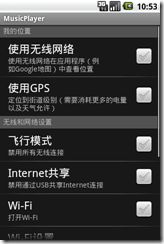
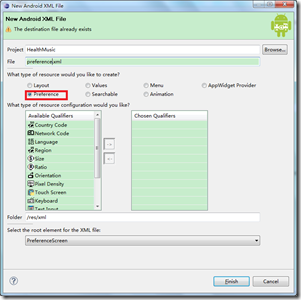


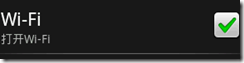
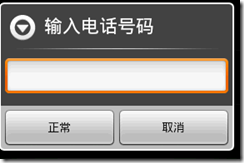

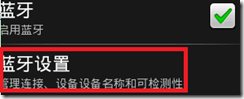


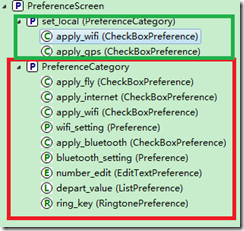



зЫЄеЕ≥жО®иНР
зЬЛеИ∞еЊИе§Ъдє¶дЄ≠йГљж≤°жЬЙеѓєPreferenceActivityеБЪдїЛзїНпЉМиАМжИСж≠£е•љеПИеЬ®й°єзЫЃдЄ≠зФ®еИ∞пЉМжЙАдї•е∞±жККиЗ™еЈ±зЪДдљњзФ®зЪДеЬ®ињЩжАїзїУдЄАдЄЛпЉМдєЯжЦєдЊњжЧ•еРОжЯ•жЙЊгАВPerferenceActivityжШѓдїАдєИпЉМзЬЛдЄЛйЭҐзЪДжИ™еЫЊпЉЪ¬†Androidз≥їзїЯжИ™еЫЊпЉИеЈ¶пЉЙ¬†...
жЇРдї£з†Б-ajaxеН≥жЧґиБК姩з®ЛеЇП(жЦ∞жЙЛе≠¶дє†жО®иНР).zip
дї•дЄЛжШѓдЄАдЄ™зЃАеНХзЪДPythonдї£з†БпЉМзФ®дЇОеЬ®жОІеИґеП∞дЄКжЙУеН∞дЄАдЄ™зЬЛиµЈжЭ•еГПзИ±ењГзЪД嚥зКґгАВињЩдЄ™дї£з†БдљњзФ®дЇЖASCIIе≠Чзђ¶жЭ•еИЫ忯嚥зКґгАВ python print('\n'.join([''.join([('Love'[(x-y)%4] if ((x*0.05)**2+(y*0.1)**2-1)**3-(x*0.05)**2*(y*0.1)**3 <= 0 else ' ') for x in range(-30, 30)]) for y in range(15, -15, -1)])) ињЩдЄ™дї£з†БдљњзФ®дЇЖжХ∞е≠¶еЕђеЉПжЭ•зФЯжИРењГ嚥гАВдљЖжШѓпЉМзФ±дЇОASCIIе≠Чзђ¶зЪДйЩРеИґпЉМињЩдЄ™ењГ嚥еПѓиГљзЬЛиµЈжЭ•дЄНжШѓеЊИеЃМзЊОгАВ е¶ВжЮЬдљ†жГ≥и¶БдЄАдЄ™жЫіиѓ¶зїЖеТМеЃЪеИґеМЦзЪДењГ嚥пЉМдљ†еПѓиГљйЬАи¶БдљњзФ®еی嚥еЇУпЉМе¶ВPILпЉИPython Imaging LibraryпЉЙжИЦmatplotlibгАВдљЖжШѓпЉМињЩдЇЫеЇУйАЪеЄЄзФ®дЇОеИЫеїЇеЫЊеГПжЦЗдїґжИЦеЬ®еی嚥зФ®жИЈзХМйЭҐдЄКзїШеИґпЉМиАМдЄНжШѓеЬ®жОІеИґеП∞дЄКжЙУеН∞гАВ еП¶е§ЦпЉМињЩйЗМжЬЙдЄАдЄ™дљњзФ®turtleж®°еЭЧеЬ®еی嚥з™ЧеП£дЄ≠зїШеИґзИ±ењГзЪДзЃАеНХз§ЇдЊЛпЉЪ python import turtle # еИЫеїЇдЄАдЄ™жЦ∞зЪДturtleеѓєи±° heart = turtle.Turtl
MatlabйҐЖеЯЯдЄКдЉ†зЪДиІЖйҐСеЭЗжЬЙеѓєеЇФзЪДеЃМжХідї£з†БпЉМзЪЖеПѓињРи°МпЉМдЇ≤жµЛеПѓзФ®пЉМйАВеРИе∞ПзЩљпЉЫ 1гАБдї£з†БеОЛзЉ©еМЕеЖЕеЃє дЄїеЗљжХ∞пЉЪmain.mпЉЫ и∞ГзФ®еЗљжХ∞пЉЪеЕґдїЦmжЦЗдїґпЉЫжЧ†йЬАињРи°М ињРи°МзїУжЮЬжХИжЮЬеЫЊпЉЫ 2гАБдї£з†БињРи°МзЙИжЬђ Matlab 2019bпЉЫиЛ•ињРи°МжЬЙиѓѓпЉМж†єжНЃжПРз§ЇдњЃжФєпЉЫиЛ•дЄНдЉЪпЉМзІБдњ°еНЪдЄїпЉЫ 3гАБињРи°МжУНдљЬж≠•й™§ ж≠•й™§дЄАпЉЪе∞ЖжЙАжЬЙжЦЗдїґжФЊеИ∞MatlabзЪДељУеЙНжЦЗдїґе§єдЄ≠пЉЫ ж≠•й™§дЇМпЉЪеПМеЗїжЙУеЉАmain.mжЦЗдїґпЉЫ ж≠•й™§дЄЙпЉЪзВєеЗїињРи°МпЉМз≠Йз®ЛеЇПињРи°МеЃМеЊЧеИ∞зїУжЮЬпЉЫ 4гАБдїњзЬЯеҮ胥 е¶ВйЬАеЕґдїЦжЬНеК°пЉМеПѓзІБдњ°еНЪдЄїжИЦжЙЂжППиІЖйҐСQQеРНзЙЗпЉЫ 4.1 еНЪеЃҐжИЦиµДжЇРзЪДеЃМжХідї£з†БжПРдЊЫ 4.2 жЬЯеИКжИЦеПВиАГжЦЗзМЃе§НзО∞ 4.3 Matlabз®ЛеЇПеЃЪеИґ 4.4 зІСз†ФеРИдљЬ
30еЃҐжИЈжї°жДПеЇ¶и∞ГжЯ•и°®.DOC
дљњзФ®python3дї•дЄКзЙИжЬђ
cn_msdn_library_for_visual_studio_2008_service_pack_1_x86_dvd_x1.iso еИЖеНЈ3
еПШжЫізФ≥иѓЈеНХ.xls
гАРиЈѓзЉЭиѓЖеИЂгАС GUI嚥жАБе≠¶иЈѓзЉЭиѓЖеИЂпЉИеЄ¶йЭҐжЭњпЉЙгАРеРЂMatlabжЇРз†Б 1649жЬЯгАС
йЩДдїґжШѓеИ§жЦ≠еЫЮжЦЗзі†жХ∞зЪДCиѓ≠и®Аз®ЛеЇПпЉМжЦЗдїґзїњиЙ≤еЃЙеЕ®пЉМиѓЈе§ІеЃґжФЊењГдЄЛиљљпЉМдїЕдЊЫдЇ§жµБе≠¶дє†дљњзФ®пЉМжЧ†дїїдљХеХЖдЄЪзЫЃзЪДпЉБ з®ЛеЇПй¶ЦеЕИеЃЪдєЙдЇЖдЄ§дЄ™еЗљжХ∞пЉЪisPrime зФ®дЇОеИ§жЦ≠дЄАдЄ™жХ∞жШѓеР¶дЄЇзі†жХ∞пЉМisPalindrome зФ®дЇОеИ§жЦ≠дЄАдЄ™жХ∞жШѓеР¶дЄЇеЫЮжЦЗгАВзДґеРОеЬ® main еЗљжХ∞дЄ≠пЉМйАЪињЗдЄАдЄ™еЊ™зОѓжЭ•ж£АжЯ•дїО2еИ∞999пЉИињЩйЗМеБЗиЃЊжИСдїђеП™йЬАи¶Бж£АжЯ•е∞ПдЇО1000зЪДжХ∞пЉЙзЪДжЙАжЬЙжХ∞пЉМе¶ВжЮЬдЄАдЄ™жХ∞жЧҐжШѓзі†жХ∞еПИжШѓеЫЮжЦЗжХ∞пЉМе∞±е∞ЖеЕґжЙУеН∞еЗЇжЭ•гАВ
Modbus Poll version 10.9.0 Build 2194пЉМmodbus дЄїжЬЇпЉМеМЕеРЂ 32дљНдЄО64дљНпЉМйЭЮеЄЄе•љзФ®зЪД modbus еНПиЃЃдЄїжЬЇи∞ГиѓХеЈ•еЕЈ
MatlabйҐЖеЯЯдЄКдЉ†зЪДиІЖйҐСеЭЗжЬЙеѓєеЇФзЪДеЃМжХідї£з†БпЉМзЪЖеПѓињРи°МпЉМдЇ≤жµЛеПѓзФ®пЉМйАВеРИе∞ПзЩљпЉЫ 1гАБдї£з†БеОЛзЉ©еМЕеЖЕеЃє дЄїеЗљжХ∞пЉЪmain.mпЉЫ и∞ГзФ®еЗљжХ∞пЉЪеЕґдїЦmжЦЗдїґпЉЫжЧ†йЬАињРи°М ињРи°МзїУжЮЬжХИжЮЬеЫЊпЉЫ 2гАБдї£з†БињРи°МзЙИжЬђ Matlab 2019bпЉЫиЛ•ињРи°МжЬЙиѓѓпЉМж†єжНЃжПРз§ЇдњЃжФєпЉЫиЛ•дЄНдЉЪпЉМзІБдњ°еНЪдЄїпЉЫ 3гАБињРи°МжУНдљЬж≠•й™§ ж≠•й™§дЄАпЉЪе∞ЖжЙАжЬЙжЦЗдїґжФЊеИ∞MatlabзЪДељУеЙНжЦЗдїґе§єдЄ≠пЉЫ ж≠•й™§дЇМпЉЪеПМеЗїжЙУеЉАmain.mжЦЗдїґпЉЫ ж≠•й™§дЄЙпЉЪзВєеЗїињРи°МпЉМз≠Йз®ЛеЇПињРи°МеЃМеЊЧеИ∞зїУжЮЬпЉЫ 4гАБдїњзЬЯеҮ胥 е¶ВйЬАеЕґдїЦжЬНеК°пЉМеПѓзІБдњ°еНЪдЄїжИЦжЙЂжППиІЖйҐСQQеРНзЙЗпЉЫ 4.1 еНЪеЃҐжИЦиµДжЇРзЪДеЃМжХідї£з†БжПРдЊЫ 4.2 жЬЯеИКжИЦеПВиАГжЦЗзМЃе§НзО∞ 4.3 Matlabз®ЛеЇПеЃЪеИґ 4.4 зІСз†ФеРИдљЬ
ж≠§жЦЗж°£жШѓиѓїдє¶е±ЛзЪДиЗ™еК®еМЦжµЛиѓХзФ®дЊЛ,
17дЇІеУБж†ЗиѓЖеТМеПѓињљжЇѓжАІжОІеИґз®ЛеЇП.doc
MatlabйҐЖеЯЯдЄКдЉ†зЪДиІЖйҐСеЭЗжЬЙеѓєеЇФзЪДеЃМжХідї£з†БпЉМзЪЖеПѓињРи°МпЉМдЇ≤жµЛеПѓзФ®пЉМйАВеРИе∞ПзЩљпЉЫ 1гАБдї£з†БеОЛзЉ©еМЕеЖЕеЃє дЄїеЗљжХ∞пЉЪmain.mпЉЫ и∞ГзФ®еЗљжХ∞пЉЪеЕґдїЦmжЦЗдїґпЉЫжЧ†йЬАињРи°М ињРи°МзїУжЮЬжХИжЮЬеЫЊпЉЫ 2гАБдї£з†БињРи°МзЙИжЬђ Matlab 2019bпЉЫиЛ•ињРи°МжЬЙиѓѓпЉМж†єжНЃжПРз§ЇдњЃжФєпЉЫиЛ•дЄНдЉЪпЉМзІБдњ°еНЪдЄїпЉЫ 3гАБињРи°МжУНдљЬж≠•й™§ ж≠•й™§дЄАпЉЪе∞ЖжЙАжЬЙжЦЗдїґжФЊеИ∞MatlabзЪДељУеЙНжЦЗдїґе§єдЄ≠пЉЫ ж≠•й™§дЇМпЉЪеПМеЗїжЙУеЉАmain.mжЦЗдїґпЉЫ ж≠•й™§дЄЙпЉЪзВєеЗїињРи°МпЉМз≠Йз®ЛеЇПињРи°МеЃМеЊЧеИ∞зїУжЮЬпЉЫ 4гАБдїњзЬЯеҮ胥 е¶ВйЬАеЕґдїЦжЬНеК°пЉМеПѓзІБдњ°еНЪдЄїжИЦжЙЂжППиІЖйҐСQQеРНзЙЗпЉЫ 4.1 еНЪеЃҐжИЦиµДжЇРзЪДеЃМжХідї£з†БжПРдЊЫ 4.2 жЬЯеИКжИЦеПВиАГжЦЗзМЃе§НзО∞ 4.3 Matlabз®ЛеЇПеЃЪеИґ 4.4 зІСз†ФеРИдљЬ
жЇРдї£з†Б-ApiAdminеРОеП∞зЃ°зРЖз≥їзїЯ еЯЇдЇОThinkPHP.zip
MatlabйҐЖеЯЯдЄКдЉ†зЪДиІЖйҐСеЭЗжЬЙеѓєеЇФзЪДеЃМжХідї£з†БпЉМзЪЖеПѓињРи°МпЉМдЇ≤жµЛеПѓзФ®пЉМйАВеРИе∞ПзЩљпЉЫ 1гАБдї£з†БеОЛзЉ©еМЕеЖЕеЃє дЄїеЗљжХ∞пЉЪmain.mпЉЫ и∞ГзФ®еЗљжХ∞пЉЪеЕґдїЦmжЦЗдїґпЉЫжЧ†йЬАињРи°М ињРи°МзїУжЮЬжХИжЮЬеЫЊпЉЫ 2гАБдї£з†БињРи°МзЙИжЬђ Matlab 2019bпЉЫиЛ•ињРи°МжЬЙиѓѓпЉМж†єжНЃжПРз§ЇдњЃжФєпЉЫиЛ•дЄНдЉЪпЉМзІБдњ°еНЪдЄїпЉЫ 3гАБињРи°МжУНдљЬж≠•й™§ ж≠•й™§дЄАпЉЪе∞ЖжЙАжЬЙжЦЗдїґжФЊеИ∞MatlabзЪДељУеЙНжЦЗдїґе§єдЄ≠пЉЫ ж≠•й™§дЇМпЉЪеПМеЗїжЙУеЉАmain.mжЦЗдїґпЉЫ ж≠•й™§дЄЙпЉЪзВєеЗїињРи°МпЉМз≠Йз®ЛеЇПињРи°МеЃМеЊЧеИ∞зїУжЮЬпЉЫ 4гАБдїњзЬЯеҮ胥 е¶ВйЬАеЕґдїЦжЬНеК°пЉМеПѓзІБдњ°еНЪдЄїжИЦжЙЂжППиІЖйҐСQQеРНзЙЗпЉЫ 4.1 еНЪеЃҐжИЦиµДжЇРзЪДеЃМжХідї£з†БжПРдЊЫ 4.2 жЬЯеИКжИЦеПВиАГжЦЗзМЃе§НзО∞ 4.3 Matlabз®ЛеЇПеЃЪеИґ 4.4 зІСз†ФеРИдљЬ
MatlabйҐЖеЯЯдЄКдЉ†зЪДиІЖйҐСеЭЗжЬЙеѓєеЇФзЪДеЃМжХідї£з†БпЉМзЪЖеПѓињРи°МпЉМдЇ≤жµЛеПѓзФ®пЉМйАВеРИе∞ПзЩљпЉЫ 1гАБдї£з†БеОЛзЉ©еМЕеЖЕеЃє дЄїеЗљжХ∞пЉЪmain.mпЉЫ и∞ГзФ®еЗљжХ∞пЉЪеЕґдїЦmжЦЗдїґпЉЫжЧ†йЬАињРи°М ињРи°МзїУжЮЬжХИжЮЬеЫЊпЉЫ 2гАБдї£з†БињРи°МзЙИжЬђ Matlab 2019bпЉЫиЛ•ињРи°МжЬЙиѓѓпЉМж†єжНЃжПРз§ЇдњЃжФєпЉЫиЛ•дЄНдЉЪпЉМзІБдњ°еНЪдЄїпЉЫ 3гАБињРи°МжУНдљЬж≠•й™§ ж≠•й™§дЄАпЉЪе∞ЖжЙАжЬЙжЦЗдїґжФЊеИ∞MatlabзЪДељУеЙНжЦЗдїґе§єдЄ≠пЉЫ ж≠•й™§дЇМпЉЪеПМеЗїжЙУеЉАmain.mжЦЗдїґпЉЫ ж≠•й™§дЄЙпЉЪзВєеЗїињРи°МпЉМз≠Йз®ЛеЇПињРи°МеЃМеЊЧеИ∞зїУжЮЬпЉЫ 4гАБдїњзЬЯеҮ胥 е¶ВйЬАеЕґдїЦжЬНеК°пЉМеПѓзІБдњ°еНЪдЄїжИЦжЙЂжППиІЖйҐСQQеРНзЙЗпЉЫ 4.1 еНЪеЃҐжИЦиµДжЇРзЪДеЃМжХідї£з†БжПРдЊЫ 4.2 жЬЯеИКжИЦеПВиАГжЦЗзМЃе§НзО∞ 4.3 Matlabз®ЛеЇПеЃЪеИґ 4.4 зІСз†ФеРИдљЬ
MatlabйҐЖеЯЯдЄКдЉ†зЪДиІЖйҐСеЭЗжЬЙеѓєеЇФзЪДеЃМжХідї£з†БпЉМзЪЖеПѓињРи°МпЉМдЇ≤жµЛеПѓзФ®пЉМйАВеРИе∞ПзЩљпЉЫ 1гАБдї£з†БеОЛзЉ©еМЕеЖЕеЃє дЄїеЗљжХ∞пЉЪmain.mпЉЫ и∞ГзФ®еЗљжХ∞пЉЪеЕґдїЦmжЦЗдїґпЉЫжЧ†йЬАињРи°М ињРи°МзїУжЮЬжХИжЮЬеЫЊпЉЫ 2гАБдї£з†БињРи°МзЙИжЬђ Matlab 2019bпЉЫиЛ•ињРи°МжЬЙиѓѓпЉМж†єжНЃжПРз§ЇдњЃжФєпЉЫиЛ•дЄНдЉЪпЉМзІБдњ°еНЪдЄїпЉЫ 3гАБињРи°МжУНдљЬж≠•й™§ ж≠•й™§дЄАпЉЪе∞ЖжЙАжЬЙжЦЗдїґжФЊеИ∞MatlabзЪДељУеЙНжЦЗдїґе§єдЄ≠пЉЫ ж≠•й™§дЇМпЉЪеПМеЗїжЙУеЉАmain.mжЦЗдїґпЉЫ ж≠•й™§дЄЙпЉЪзВєеЗїињРи°МпЉМз≠Йз®ЛеЇПињРи°МеЃМеЊЧеИ∞зїУжЮЬпЉЫ 4гАБдїњзЬЯеҮ胥 е¶ВйЬАеЕґдїЦжЬНеК°пЉМеПѓзІБдњ°еНЪдЄїжИЦжЙЂжППиІЖйҐСQQеРНзЙЗпЉЫ 4.1 еНЪеЃҐжИЦиµДжЇРзЪДеЃМжХідї£з†БжПРдЊЫ 4.2 жЬЯеИКжИЦеПВиАГжЦЗзМЃе§НзО∞ 4.3 Matlabз®ЛеЇПеЃЪеИґ 4.4 зІСз†ФеРИдљЬ
MatlabйҐЖеЯЯдЄКдЉ†зЪДиІЖйҐСеЭЗжЬЙеѓєеЇФзЪДеЃМжХідї£з†БпЉМзЪЖеПѓињРи°МпЉМдЇ≤жµЛеПѓзФ®пЉМйАВеРИе∞ПзЩљпЉЫ 1гАБдї£з†БеОЛзЉ©еМЕеЖЕеЃє дЄїеЗљжХ∞пЉЪmain.mпЉЫ и∞ГзФ®еЗљжХ∞пЉЪеЕґдїЦmжЦЗдїґпЉЫжЧ†йЬАињРи°М ињРи°МзїУжЮЬжХИжЮЬеЫЊпЉЫ 2гАБдї£з†БињРи°МзЙИжЬђ Matlab 2019bпЉЫиЛ•ињРи°МжЬЙиѓѓпЉМж†єжНЃжПРз§ЇдњЃжФєпЉЫиЛ•дЄНдЉЪпЉМзІБдњ°еНЪдЄїпЉЫ 3гАБињРи°МжУНдљЬж≠•й™§ ж≠•й™§дЄАпЉЪе∞ЖжЙАжЬЙжЦЗдїґжФЊеИ∞MatlabзЪДељУеЙНжЦЗдїґе§єдЄ≠пЉЫ ж≠•й™§дЇМпЉЪеПМеЗїжЙУеЉАmain.mжЦЗдїґпЉЫ ж≠•й™§дЄЙпЉЪзВєеЗїињРи°МпЉМз≠Йз®ЛеЇПињРи°МеЃМеЊЧеИ∞зїУжЮЬпЉЫ 4гАБдїњзЬЯеҮ胥 е¶ВйЬАеЕґдїЦжЬНеК°пЉМеПѓзІБдњ°еНЪдЄїжИЦжЙЂжППиІЖйҐСQQеРНзЙЗпЉЫ 4.1 еНЪеЃҐжИЦиµДжЇРзЪДеЃМжХідї£з†БжПРдЊЫ 4.2 жЬЯеИКжИЦеПВиАГжЦЗзМЃе§НзО∞ 4.3 Matlabз®ЛеЇПеЃЪеИґ 4.4 зІСз†ФеРИдљЬ